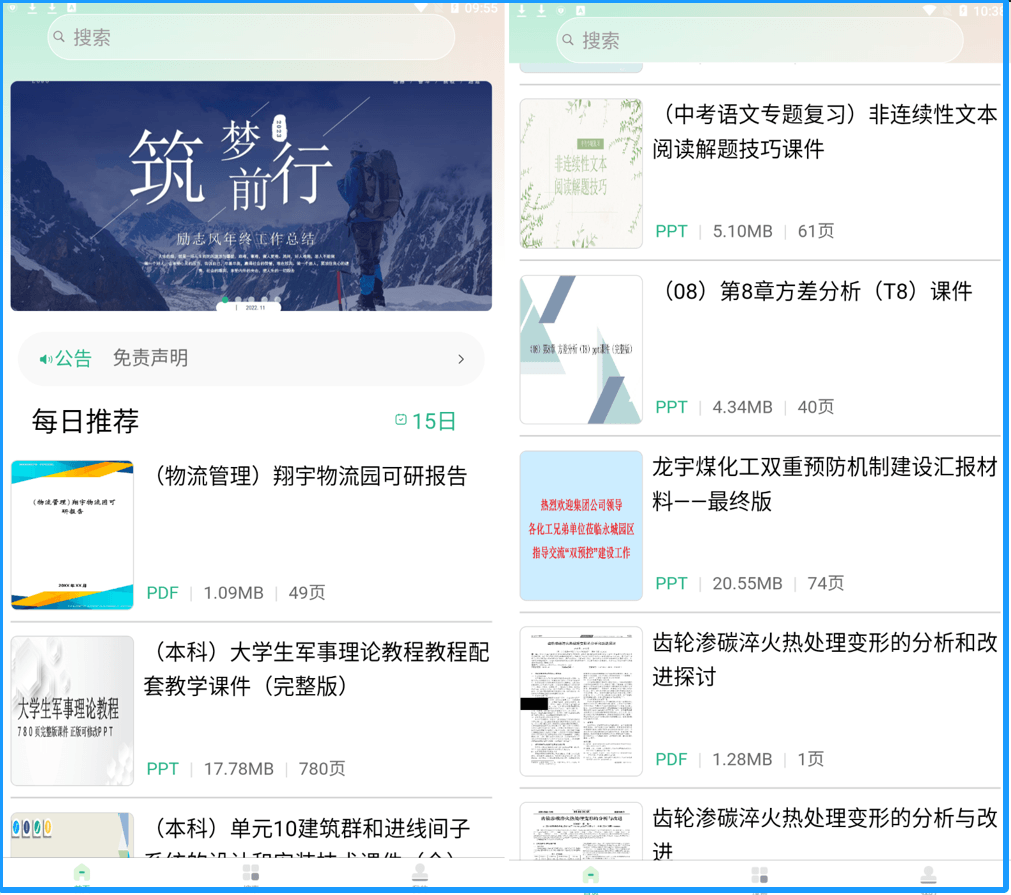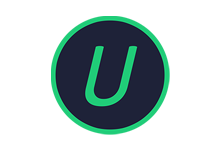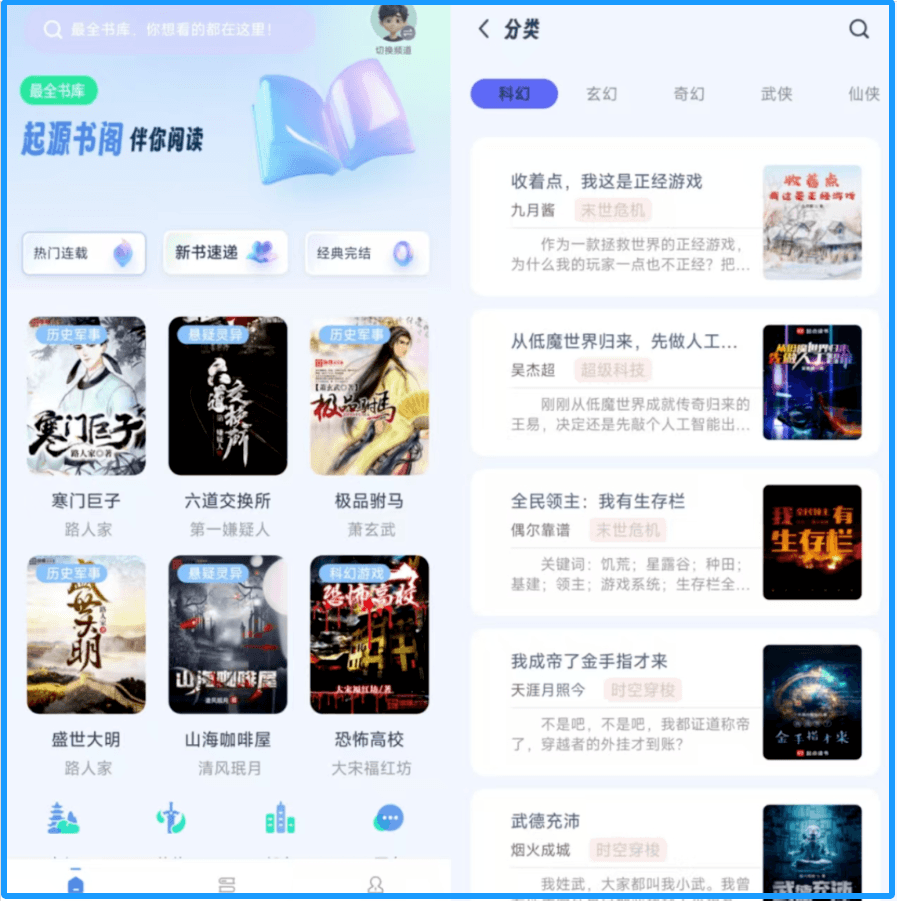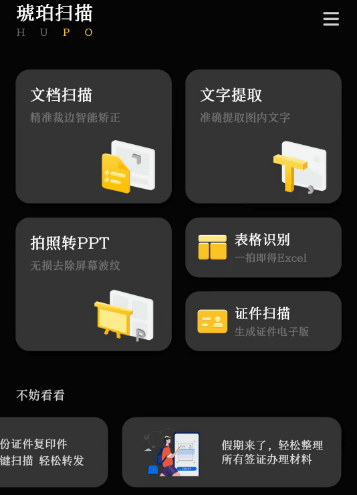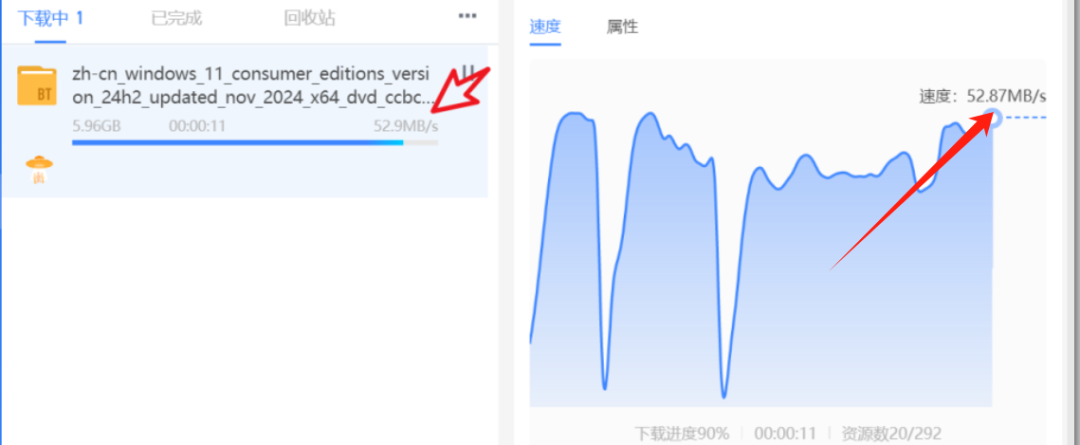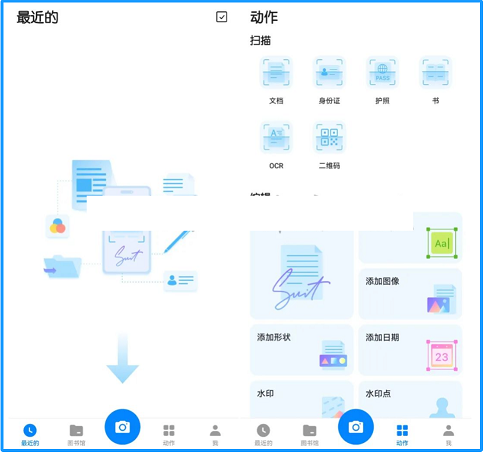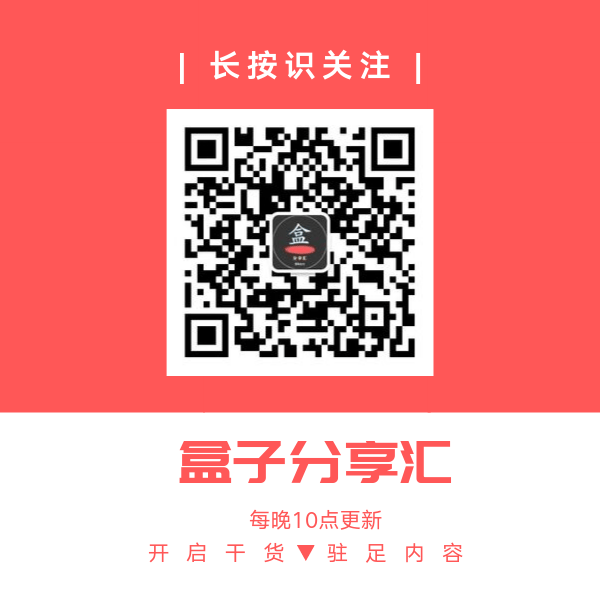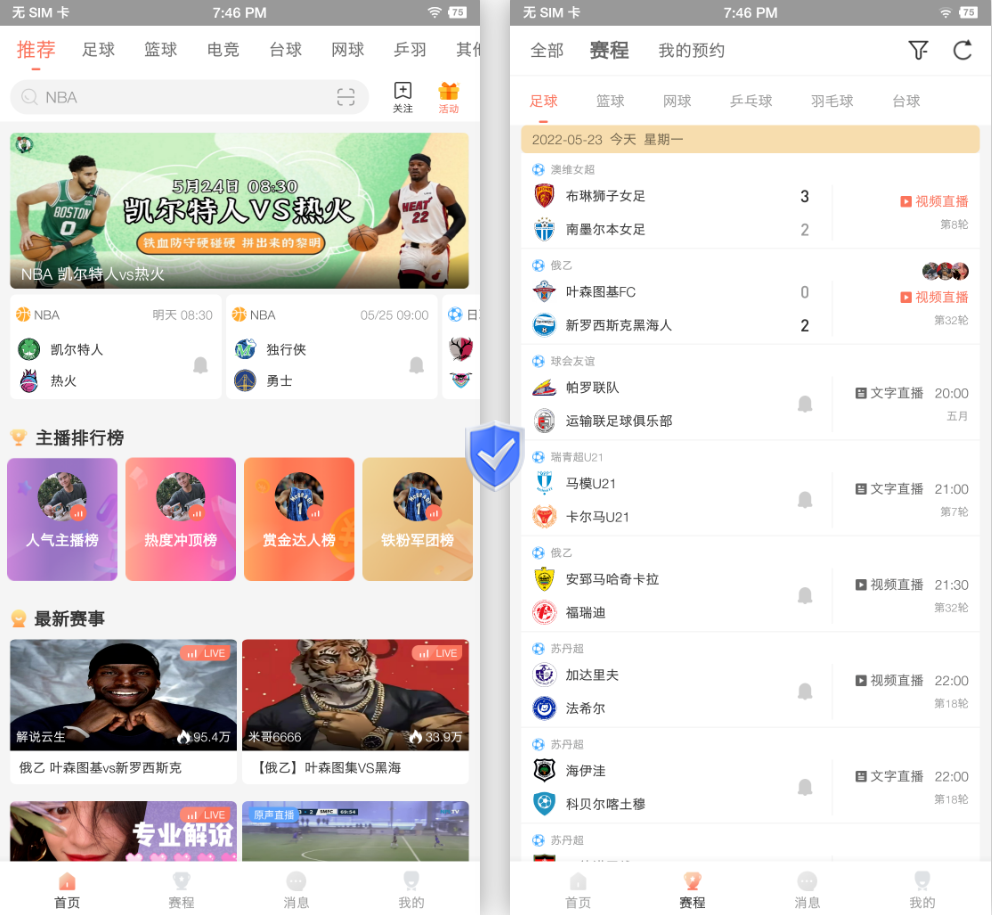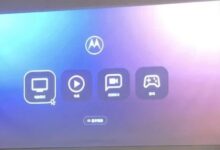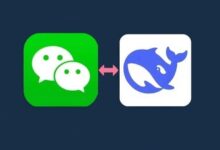手机技巧 | 电视盒子软件 | 实用干货 |
加星标 不断电
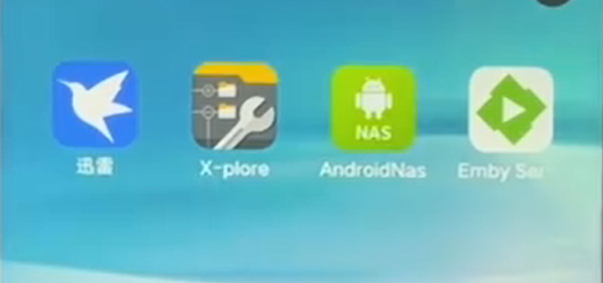
1、首先需要安装的是x play;
安装它的主要目的是方便我们在局域网内,对手机nas中的文件进行本地化的管理,比如说新建文件夹,以及很方便的把某些文件转移到指定的文件夹内。
当然它更方便的功能是无线文件的共享,打开服务器的开关,在本地的电脑,打开浏览器,输入服务器的ip地址和端口,选定指定的文件夹,我们就可以随心所欲的将电脑里的文件装进手机nas里。
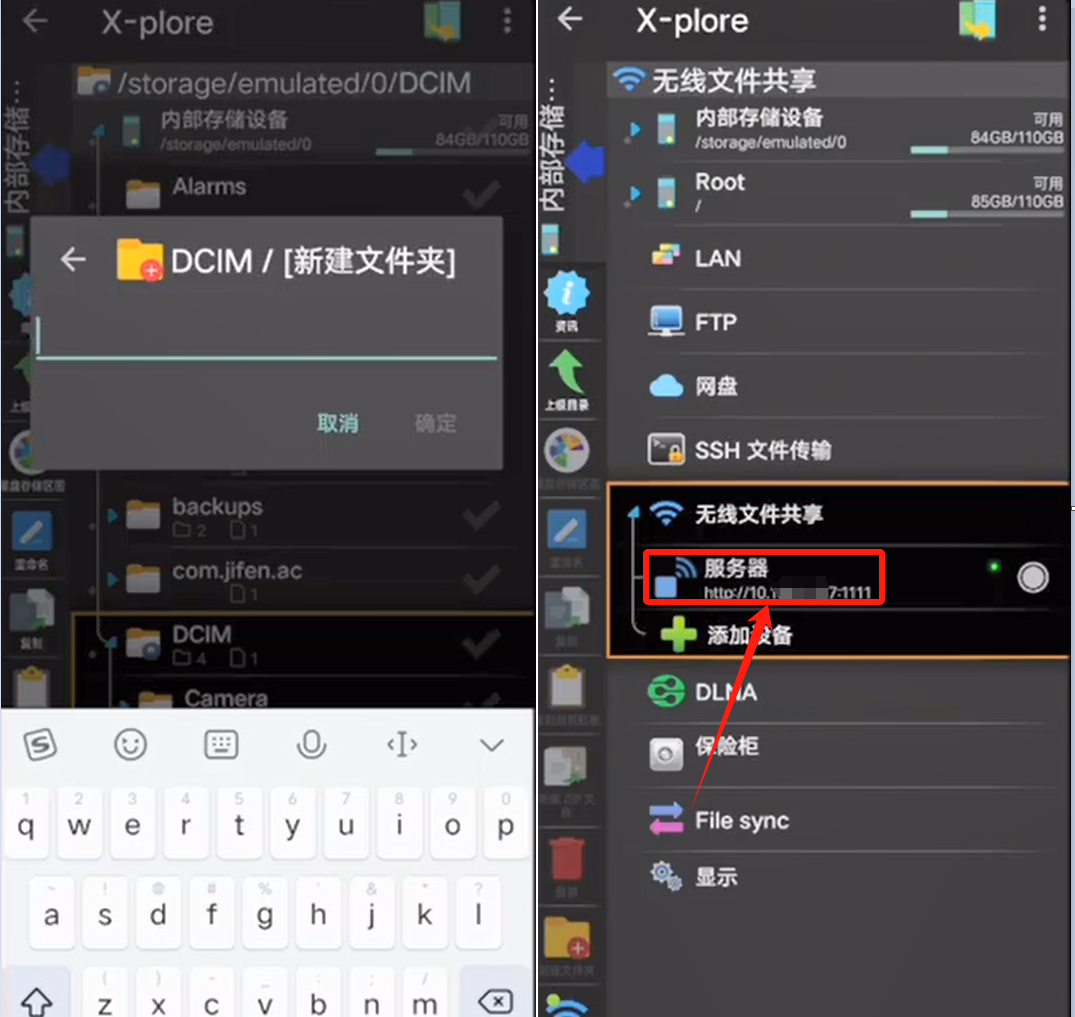
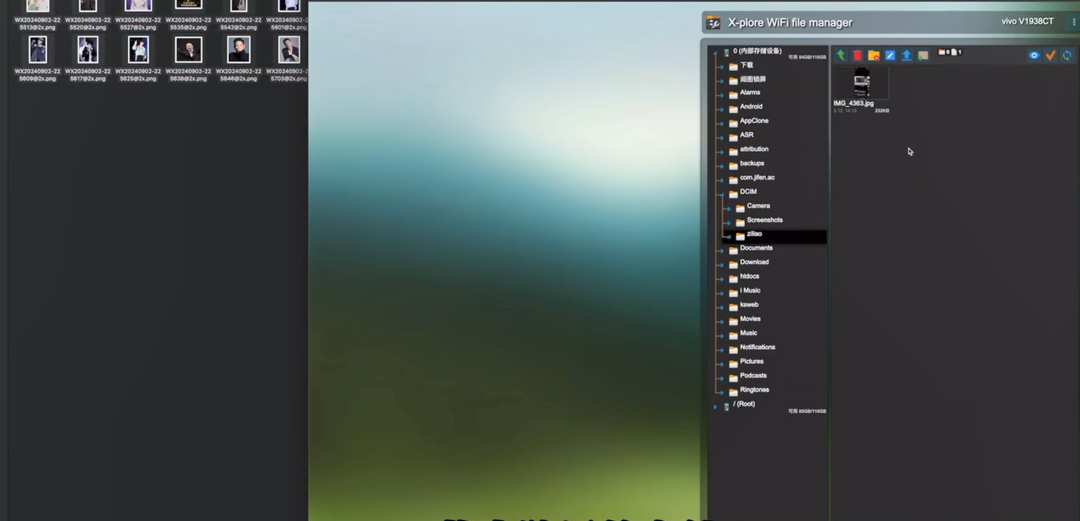
2、迅雷下载
其次,一个nas如果没有影音播放功能,那肯定是没啥意思的,我们就需要一个手机版的迅雷,方便我们去下各种各样的影片。
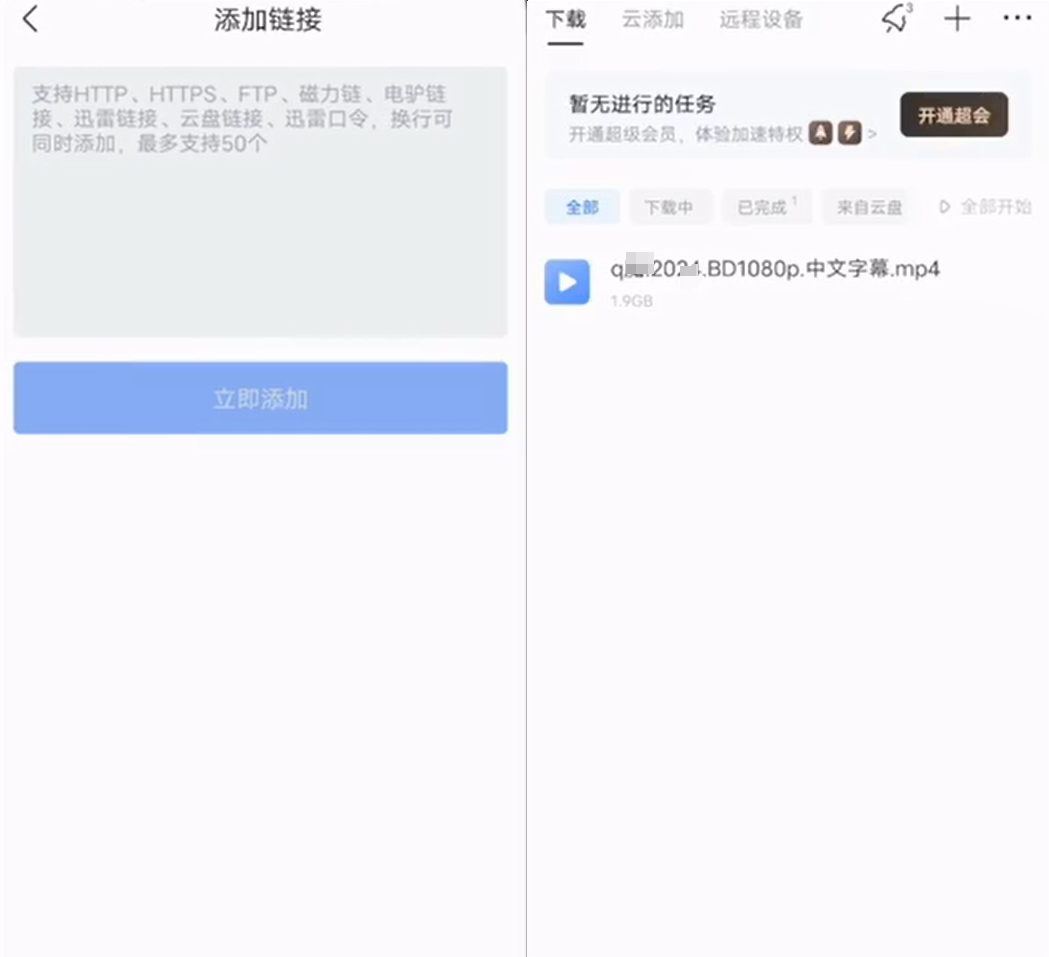
3、Emby Server
影片也有了,通过x-play这种文件夹式的管理非常的不方便,就需要安装上安卓版的Emby服务器,实现影视墙效果。
通过infuse和家里的apple TV或者是其他的影音播放器实现智能化联动,并且在实际的应用体验上还是很不错的。
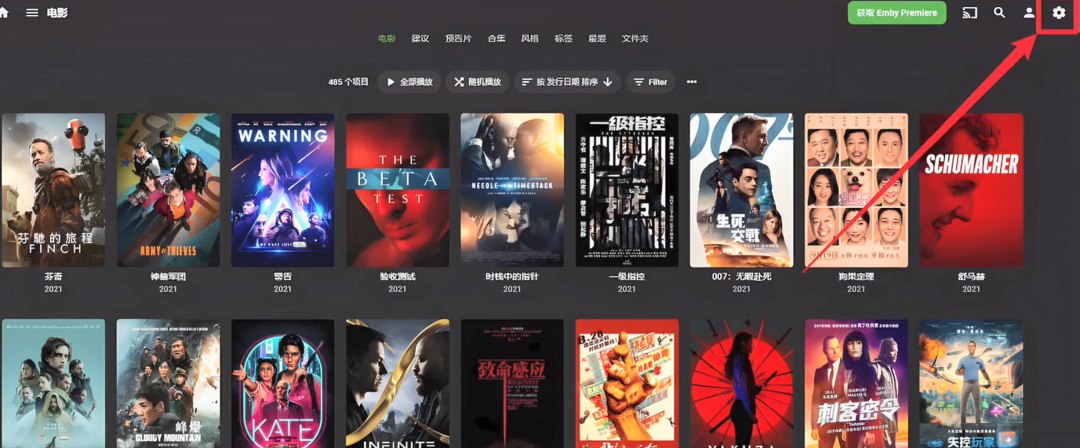
到这这里呢,很多人会遇到一个问题,就是自己的手机nas的Emby服务器搭建以后,在创建媒体库的时候,自己找不到或者不会找手机迅雷影片存放的文件夹。

实际上很简单,打开你手机的文件管理,点击应用,在这里可以看到迅雷,点进去我们就可以看到存放的视频。
长按任意视频选择详细信息,在这里就会显示影片在你手机的实际的路径。

然后你进入x-play按照这个路径,找到这个视频,长按视频选择显示详情,这个路径就是我们在Emby需要填写的路径。
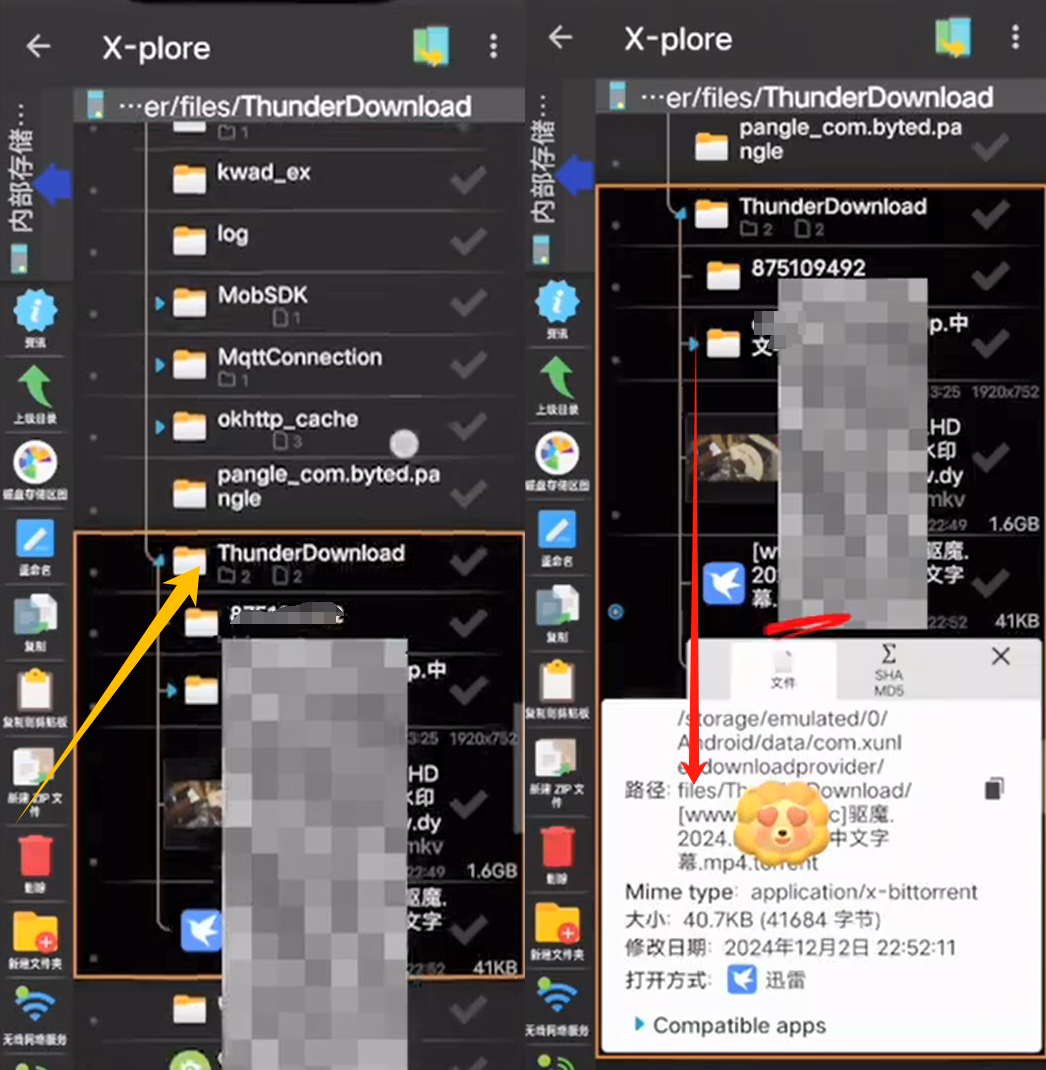
接下来我们回到Emby的后台,完整的找到这个路径,那么未来在迅雷中得到的任何影片,随着Emby自动扫描,影音库都会自动呈现在Emby的电视墙里。
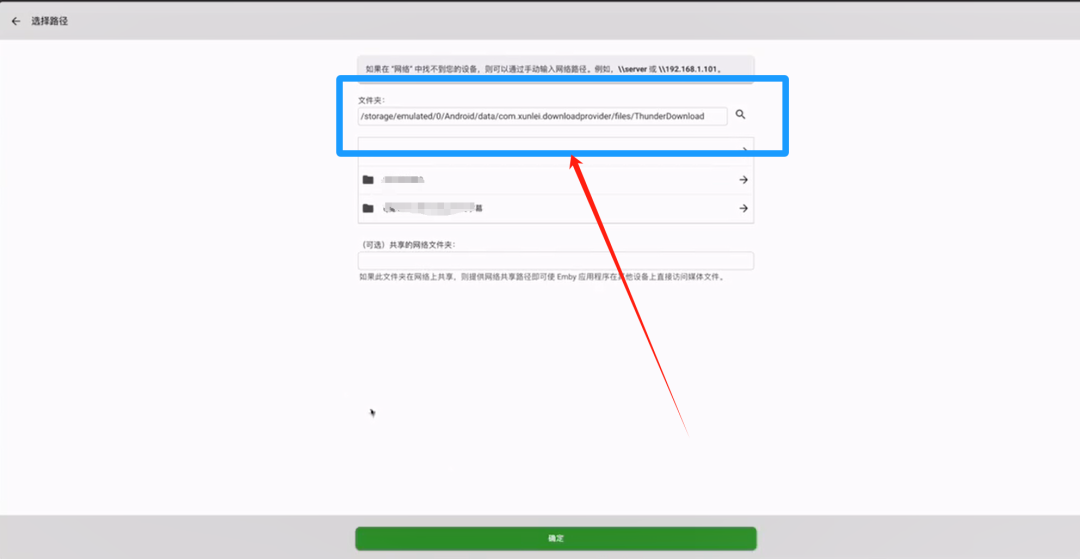
4、安卓NAS
那么远程访问需求怎么实现呢?就需要安卓nas的nas存储功能。远程访问,可以用它的windows版本winnas,手机端就是耕想存储。
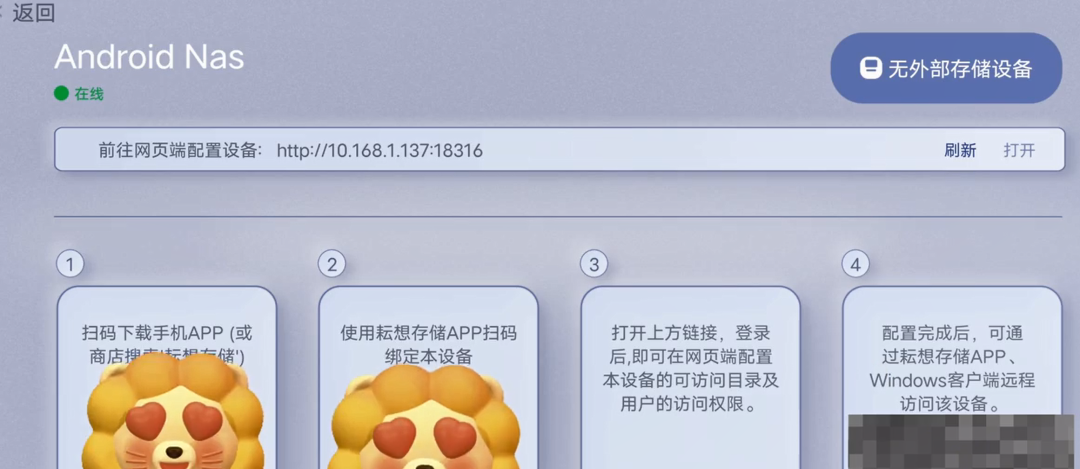
手机端登录以后扫码绑定在首页呢,我们就绑定了这台设备;
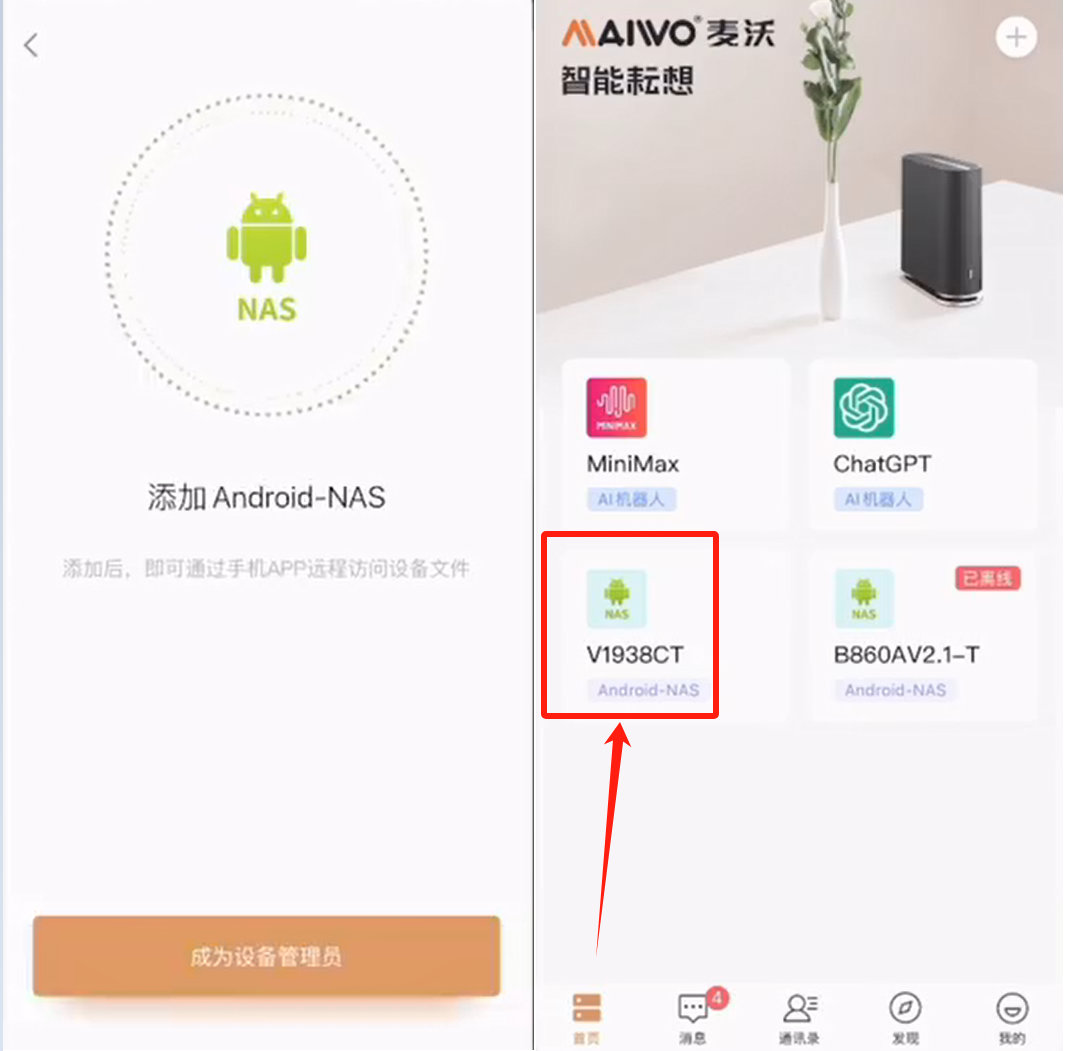
然后我们需要到网页端进行配置,和添加Emby的资源库文件夹一样,我们需要把存放资料或者存放影音的文件夹作为异地传输、存储共享出来。
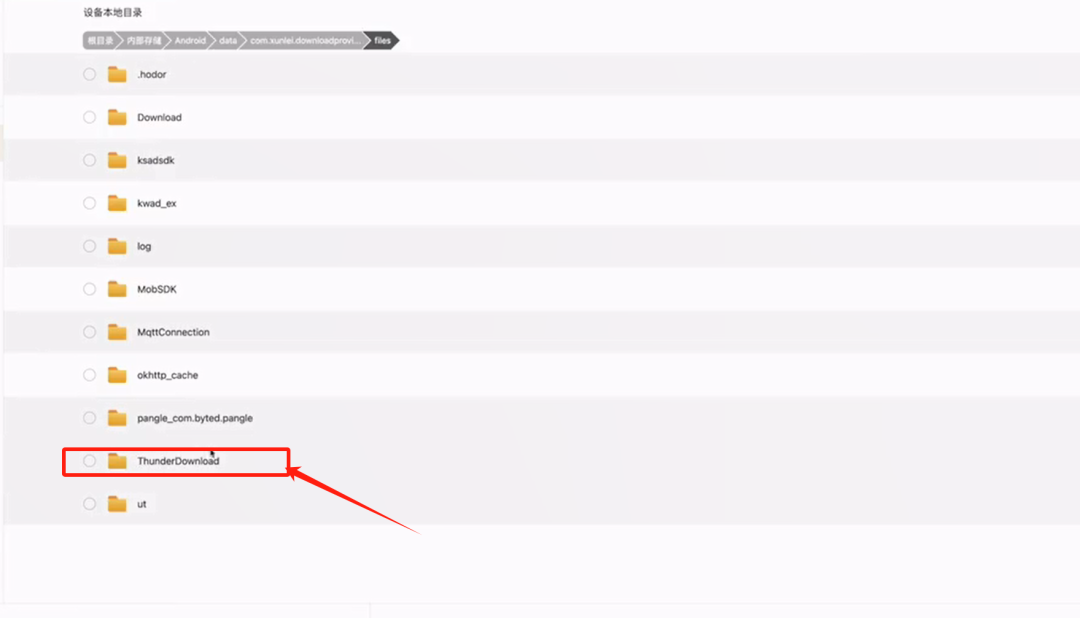
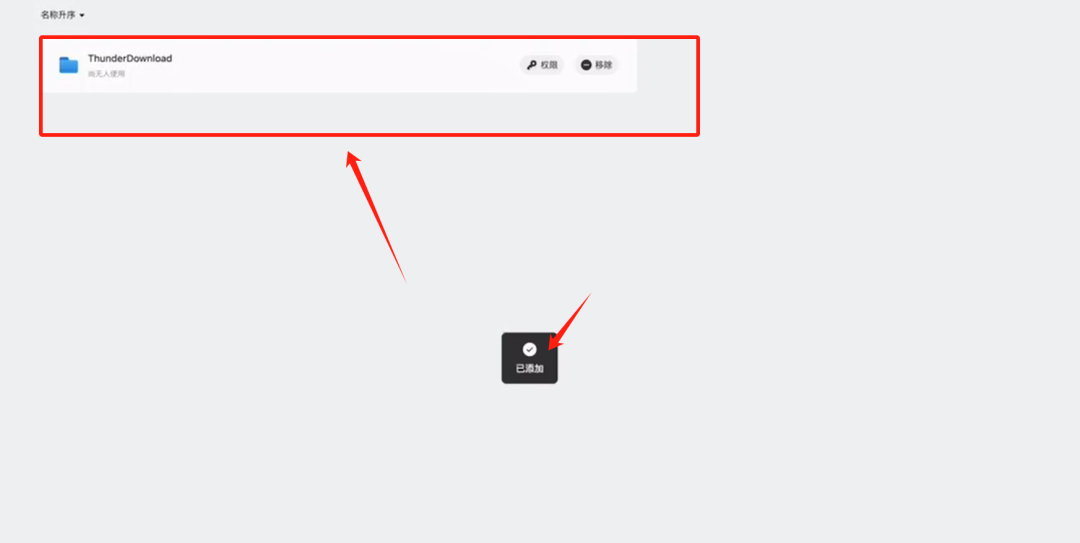
比如说我绑定了迅雷的文件夹,然后在这里我们还需要给文件夹设定一个管理权限,权限设定以后,在异地的电脑或者手机上传和下载各种文件。
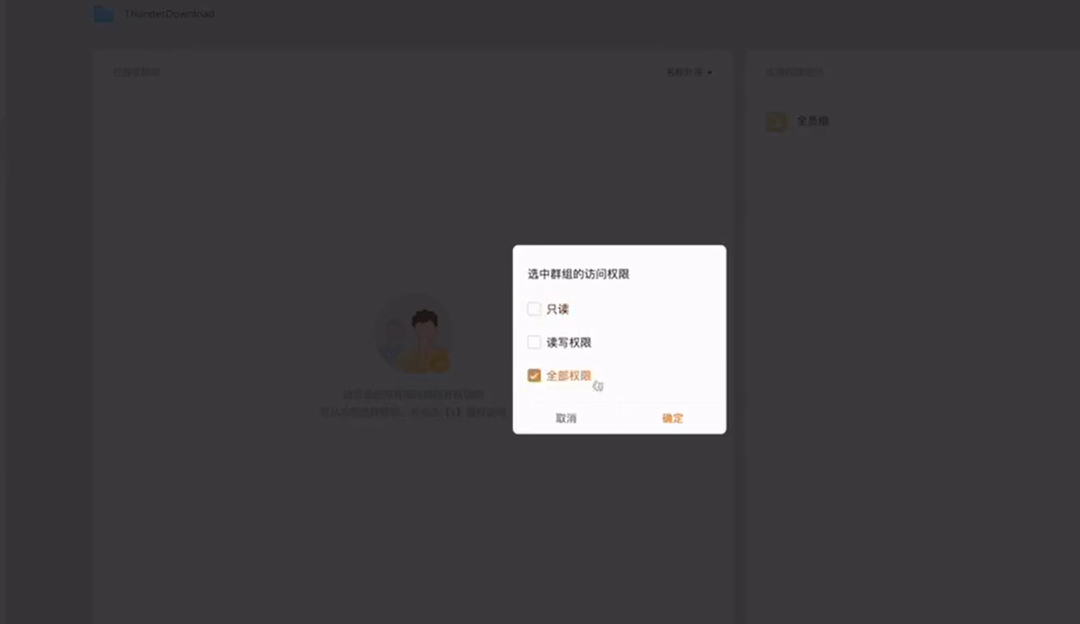
并且我们远程播放手机nas里存储的电影也是没有任何问题的,而且这些服务呢,都是免费的。
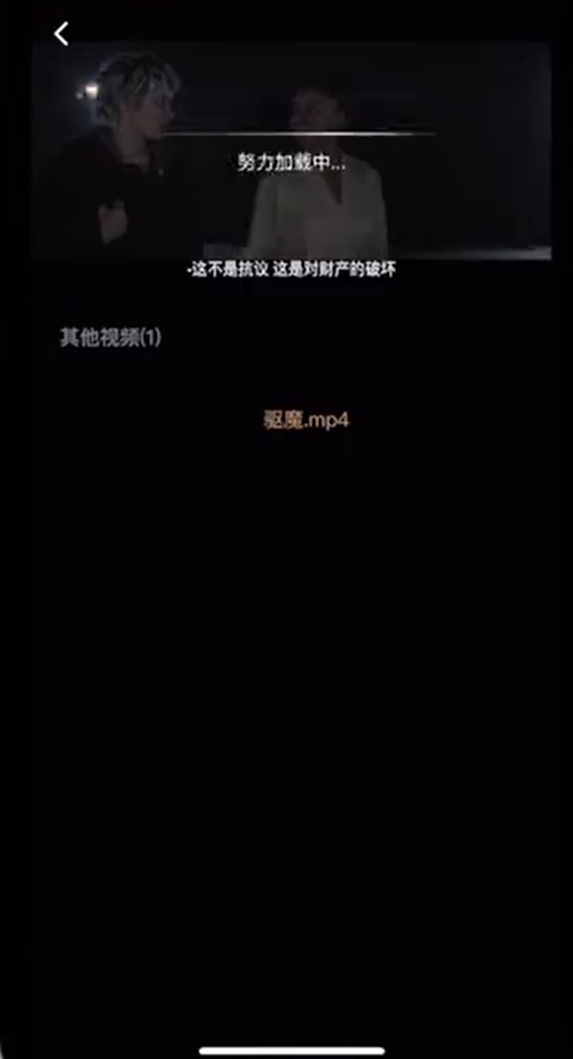
然后我再帮大家捋一下四个管理软件的各有用途。本地的文件管理就用x-play,迅雷负责影音下载,mb服务器负责电视墙,安卓nas负责远程的文件管理和网穿,这些都是免费的,主打一个白嫖。
另外,肯定有人说手机的硬盘比较小,可以买个扩展坞USB接存储设备就行。供电的话有能力的改个直供电,就可以长期插着电了。
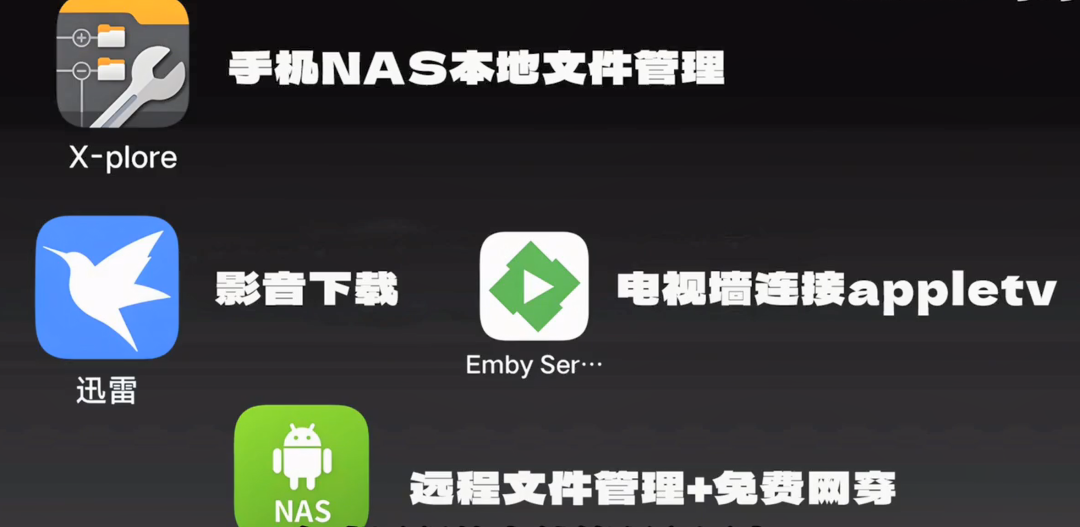
总结一下,这是个闲置在利用的方案,如果你家里也有这样的废弃手机,不妨也像我一样尝试一下这里边所用到的工具(来源B站请叫我卡哥)。
 我的生活分享
我的生活分享